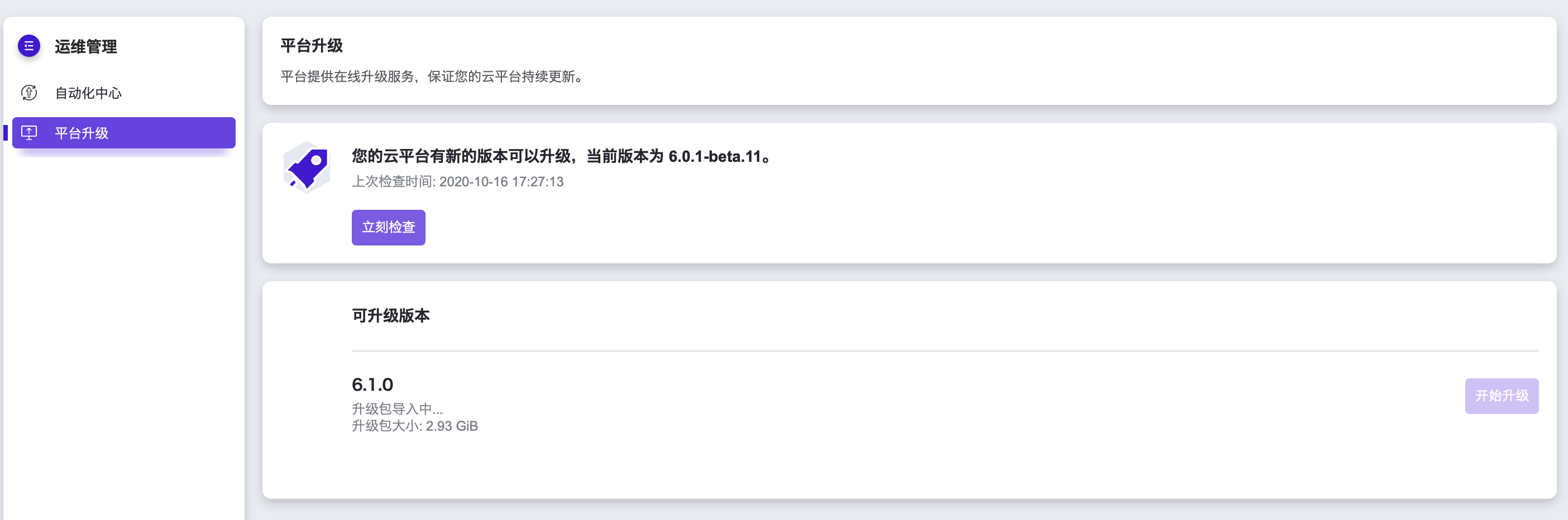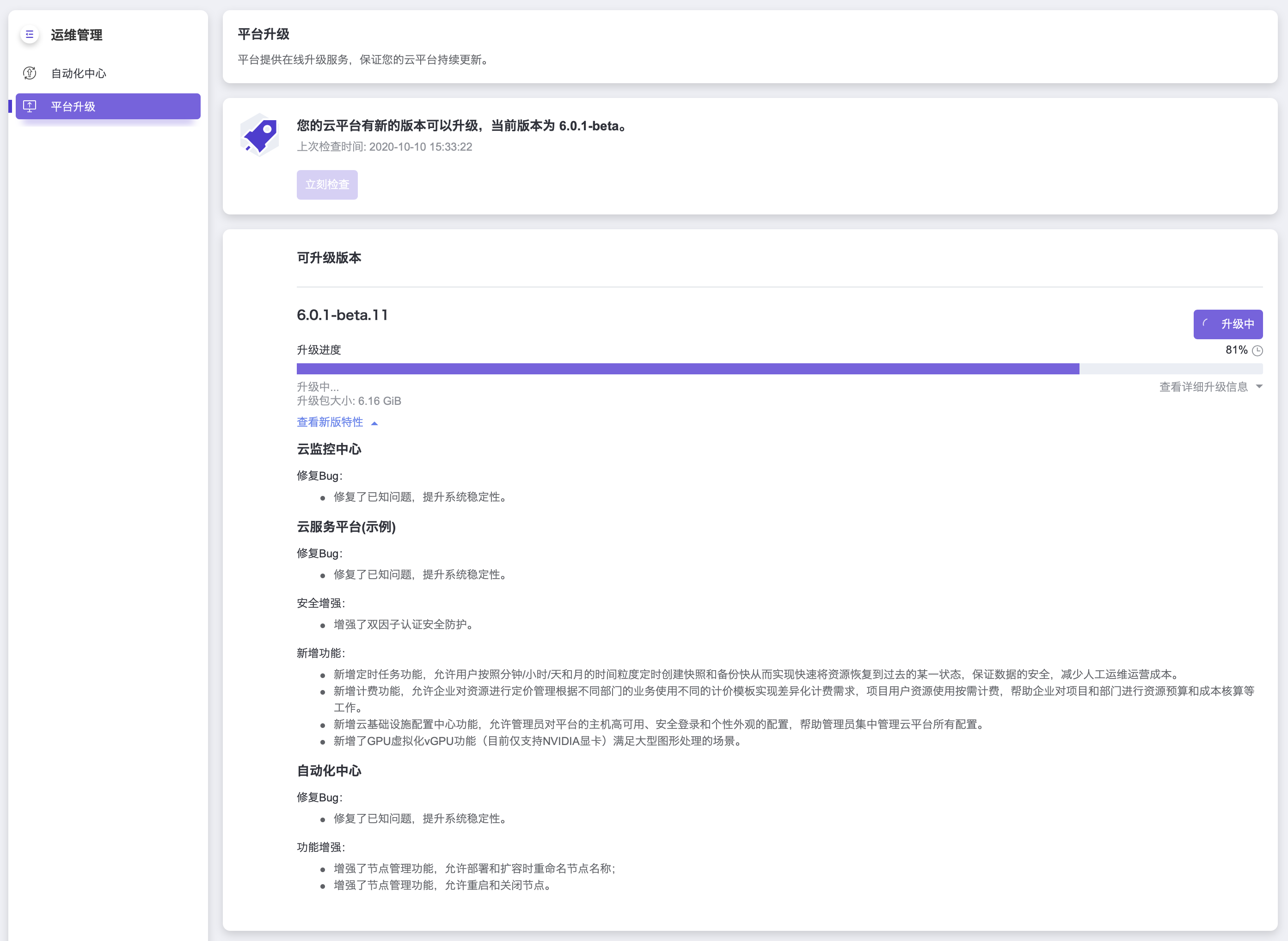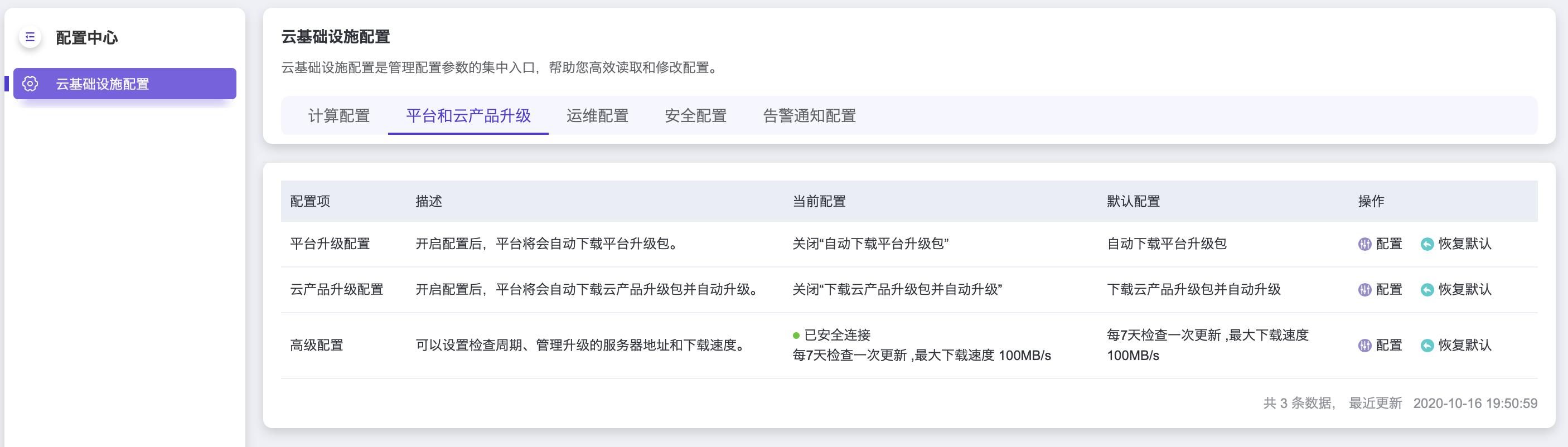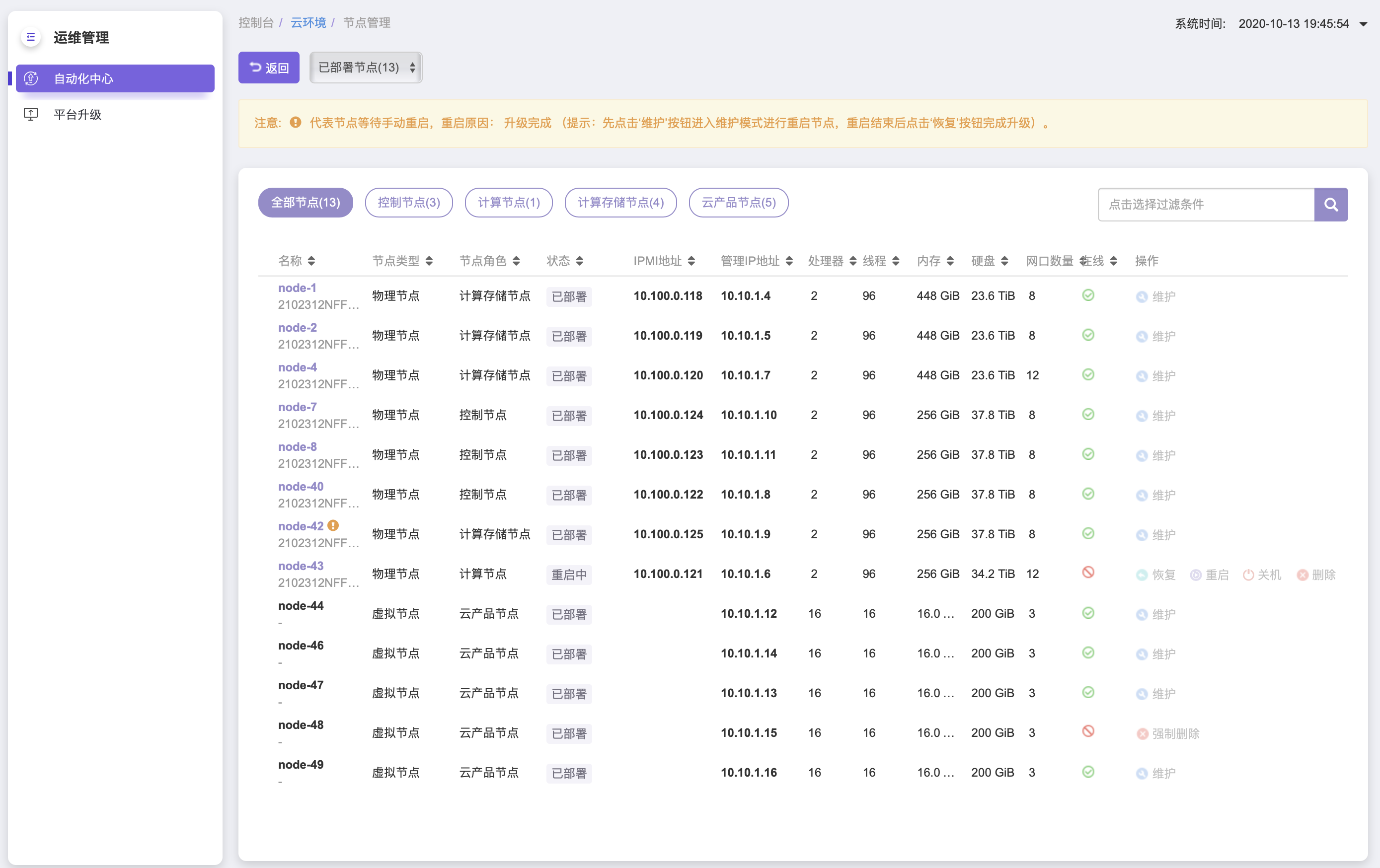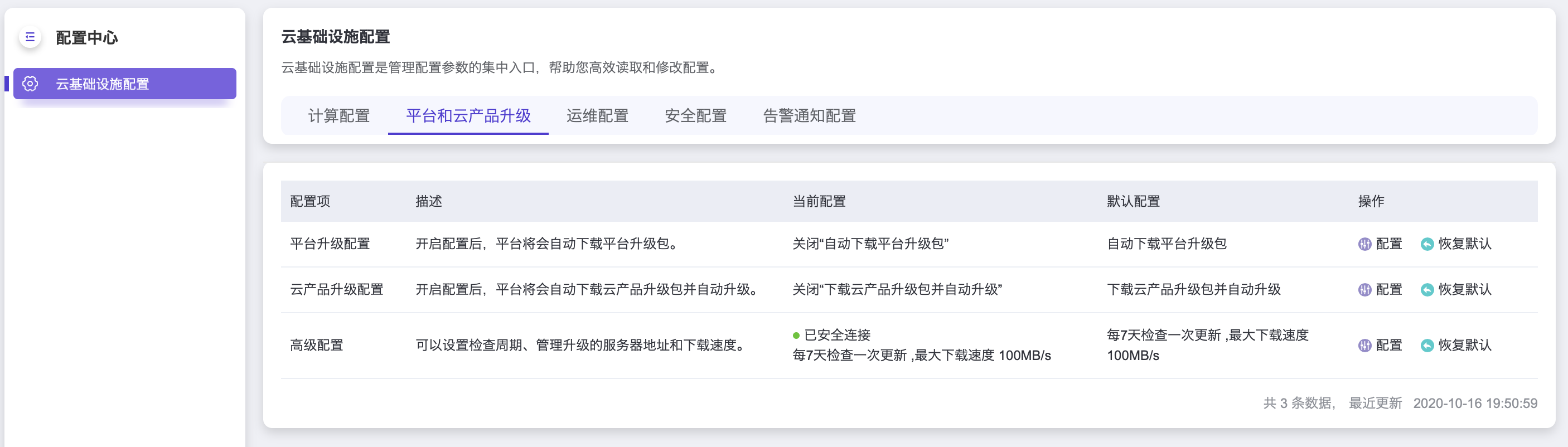产品升级可以帮助您通过在线方式获取更多功能并且在业务不停机的情况下平滑无感升级,以此支持更多业务场景并增强产品的安全性,您可以按需选择何时下载和升级产品,通过UI向导式的体验让您轻松顺利完成产品升级工作。
准备工作
请确保在网络连接情况下进行升级。
注意事项
升级产品需要注意以下情况,不满足其中任何一个情况,升级检查都无法通过且不能顺利完成升级:
- 确保平台服务健康状态为健康(可前往云监控服务查看)。
- 确保存储服务健康状态为健康(可前往云监控服务查看)。
- 确保所有节点在线(可前往自动化中心查看)。
- 确保通过解决方案配置中心安装过的对接包对产品的兼容性没有问题(按照解决方案架构升级策略检查解决方案对接包,上传兼容性检查对接包执行后下载日志进行兼容性检查)。
- 确保平台CPU资源使用率小于70%(可前往云监控服务查看)。
- 确保平台内存资源使用率小于70%(可前往云监控服务查看)。
- 确保平台存储资源使用率小于70%(可前往云监控服务查看)。
- 确保环境许可在有效期内(可前往自动化中心查看)。
警告:产品升级仅支持升级到高版本,不支持回升到低版本。若升级失败,请使用继续升级功能。当继续升级失败时,您可以下载日志并联系您的软件服务提供商调查排查问题。
升级具体步骤:
1.下载升级包
进入 产品与服务 > 运维 菜单,选择 产品升级 并点击立刻检查按钮。若有可用升级包,则会在当前界面显示可用升级包版本号、新版特性和升级包大小。
点击下载按钮。
2.升级环境
手动检查并确保平台服务、存储服务和节点状态等检查项为健康状态(具体检查项请查看上文中提到的注意事项)。
点击升级按钮,首先会自动对环境进行环境检查以确保升级时系统处于稳定状态(如果不满足注意事项中任何一项则升级终止)。
点击升级按钮,首先会自动对环境进行环境检查以确保升级时系统处于稳定状态(如果不满足注意事项中任何一项则升级终止)。
检查后自动开始升级。在升级过程中,您可以通过点击查看详细升级信息查看详细的升级步骤, 云监控平台将会静默升级包中包含服务的相关告警直到升级成功。
3.重启节点
展开详细升级信息,点击“待重启节点/全部节点”链接前往自动化中心,节点名称后有感叹号的节点需要进行手动重启(先点击‘维护’按钮进入维护模式进行重启节点,重启结束后点击‘恢复’按钮完成升级)。
确保所有待重启节点都手动重启完成,则升级工作完成。
警告:在升级ESCL时进行强制重启或者异常掉电会导致无法启动节点。
离线升级
当环境无法连通外网的情况下,您可以采取离线升级的方式对平台进行升级,
1.获取升级包
您可以通过产品服务提供商获取云环境升级包
2.环境内部搭建离线升级云主机
在云主机内部搭建httpd服务,利用httpd提供下载服务并且支持https访问,具体搭建步骤可在此页最后查阅。
警告:离线升级云主机配置至少要求8vCPU,16G内存和200G硬盘。
3.上传升级包
将产品升级包上传至离线升级服务器
4.配置升级服务器地址。
前往 配置中心 并选择 平台和云产品升级 选项卡,选择并设置高级配置,将搭建的离线服务器http地址更新到获取更新服务器地址文本框并保存。
5.重复在线升级步骤
前往 平台升级 页面,点击立刻检查按钮并按照在线升级步骤执行即可。
升级设置
您还可以对产品升级进行检查跟新周期、服务器配置、自动下载和下载速度的设置。
具体设置请前往配置中心 > 平台和云产品升级 入口查看,查看具体描述和帮助请前往 《云管理员指南》> 配置中心 > 平台和云产品升级 章节。
提示:
若您需要离线升级,请联系您的产品代理商或软件服务提供商。